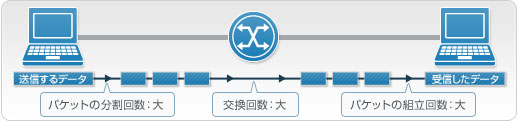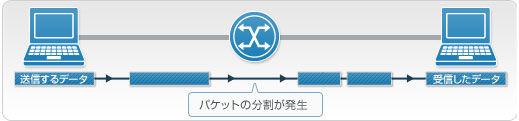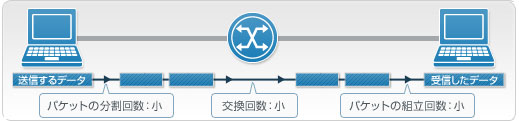「2DS / 3DSの通信速度が遅くて困っている・・・・」
このような悩みや問題に直面している場合は、MTUが原因である可能性があります。スムーズなゲームプレイのためにMTU設定を変更することについて聞いたことがありませんか??
適切数値を選べば2DS / 3DSのネット速度の改善が見込める場合があります!!
この記事で解決する疑問
・MTU値とはなに???
・2DS / 3DSでMTU値を設定する方法
・それでもネット環境が改善しない場合の解決策
このページでは2DS / 3DSの通信速度改善に効果がある『2DS / 3DSiのMTU値の設定値変更方法と回線ごとのおすすめのMTU値』を紹介していきます。
| サービス概要 | 詳細 | |
|---|---|---|
| ・最大1Gbpsの高速回線 ・全国の約93%にサービスを提供 |
詳細 | |
| auひかり | ・最大1Gbpsの高速回線 ・独自光ファイバーで速度が安定している回線 |
詳細 |
| NURO光 |
・最大2Gbpsの超高速回線 ・大会があるeSports施設でも採用 ・現状日本最速のネット回線 |
詳細 |
ページコンテンツ
そもそもMTU値ってどういった数値なの?

MTUは「MaximumTransmissionUnit」を略した言葉です。
MTU値はネットワークを介して転送できるデータの最大量値を表した数値で、デフォルトでは、1500バイトに設定されており、設定を変更せずにネットワーク経由で転送できるのは1500バイトのデータのみです。
【MTU値の解説】
MTU値が規定の数値より小さい場合、パケットの分割回数が増えるため速度が低下。
MTU値が規定の数値よい大きい場合、ネットワークの途中で分割が必須のため速度が低下。
MTUが規定の数値になっている場合速度が改善されます。
ただMTU値が回線に合っていないと以下のようなデメリットが発生します。
- MTU値が適正より小さい場合:データ交換回数が増えるため処理が遅い
- MTU値が適正より大きい場合:分割する作業が追加されるため処理が遅い
これらの2つのデメリットを避けるために、MTU値を設定することになります。
なので一部のゲーマー(管理人含め)はスムーズでラグのないゲーム体験のためにMTUを調整することを提案しています。転送されるデータの量が減少しその結果宛先に到達するまでの時間が短縮されます。
2DS / 3DSでMTU値を設定する方法と回線ごとのMTU値

2DS / 3DSのデフォルトのMTU設定を変更することを考えていない場合は、MTUが最近パフォーマンスを高速化するためのボトルネックになっているため、これがおそらく最適なタイミングです。
2DS / 3DSでMTU値を設定する方法
2DS / 3DSに最適なMTUについて説明する前に、MTU値を変更する方法について説明します。MTU値を変更するには、以下の簡単な手順に従ってください。
- HOMEメニューから、システム設定(レンチ)アイコンを選択します。
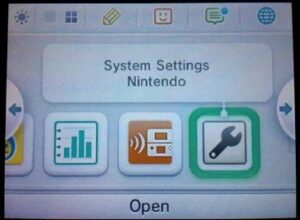
- [インターネット設定]、[接続設定]の順に選択します。
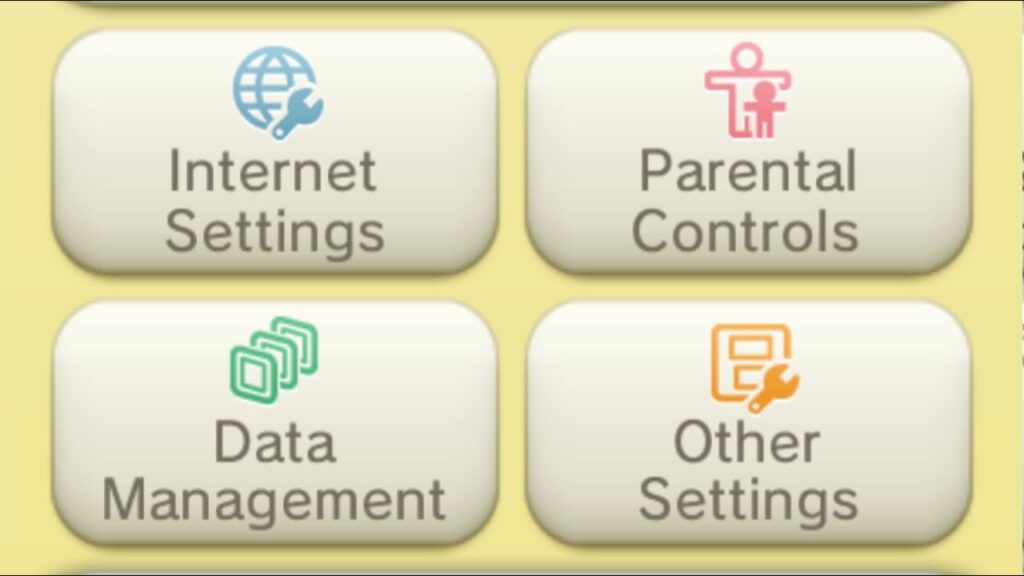
- 接続設定画面で、編集したい接続ファイルを選択し、設定変更を選択します。
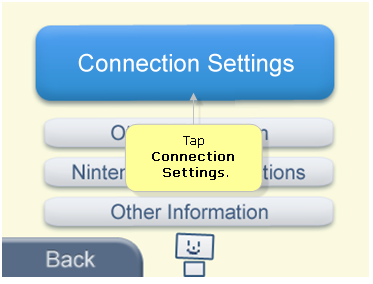
- 右矢印を選択してから、[ MTU値]を選択します。
- 戻る矢印をタップして、既存のエントリをクリアします。
- 数値をタップして、新しいMTU値を入力します。
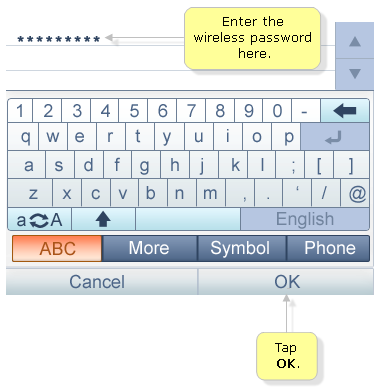
- 選択するMTU値は、インターネット接続によって異なります。ケーブルインターネットを使用する場合、これは通常1500であり、DSLインターネット接続の場合は通常1492です。
- [ OK]を選択して、[接続設定の編集]画面に戻ります。
- 選択し、[保存]を、その後OK。[テスト]を選択して、接続テストを開始します。
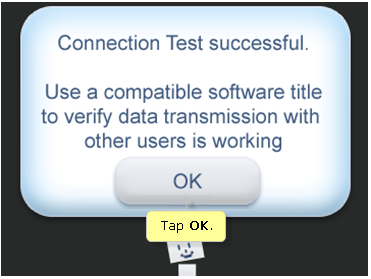
なお設定した上で「MTU値を設定しても速度が改善が変わらない」や「むしろラグや速度がひどくなった」という可能性があります。
入力する数値については次の項目で記載します。
利用している回線ごとのおすすめ2DS / 3DSのMTU値
続いて具体的な数値についてみていきます。設定するMTU値は以下の通りです。
ただNTT東西の違い、使用プロバイダ等でMTU値が異なる可能性もあります。なので、ご自身でMTU値を確認してもらうのが確実です…!
契約している回線のMTU値確認法
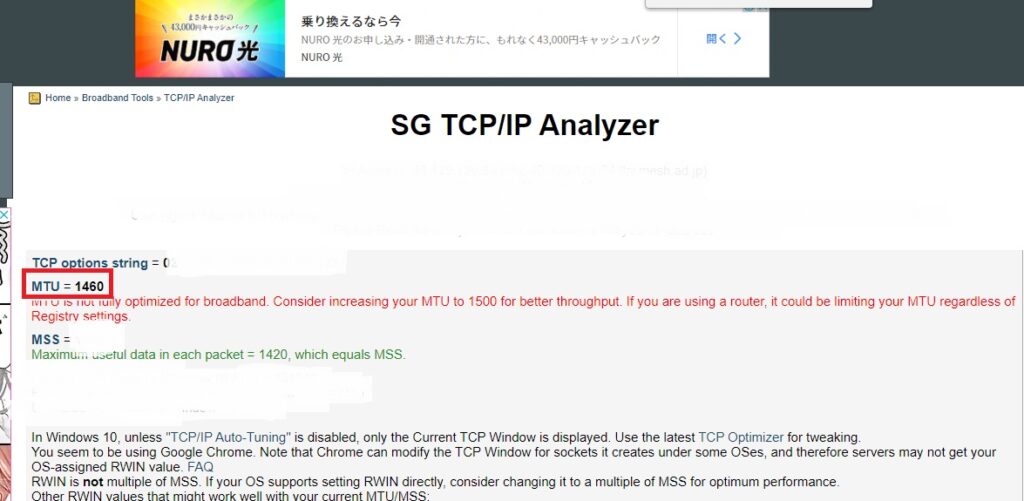
ご自身の利用している回線の調べ方は「MTU確認ツール」を利用できます。
サイトにアクセスしたあとに画像内の赤四角部分にMTU値が表示されていますので、先ほど紹介したMTU値の欄に記入してみましょう!
MTU値とDNS設定で2DS / 3DS通信速度が改善
MTU値を設定して余裕がある人は、DNSの設定もしておくことをオススメします。
DNSの設定も確実に速くなるわけではありませんが、通信速度が速くなることがあるので試してみる価値はあるでしょう。
快適なオンラインゲームには安定したネット回線が必要!!
ここまで2DS / 3DSのMTU値の設定方法について解説しました。
ただ2DS / 3DSのMTU値の変更は、2DS / 3DSの速度改善における応急処置のようなものと考えておくべきです。ネット環境の土台であるネット回線が不安定の場合、どんなにMTU値を変更しても意味がありません。
通信速度が遅いネット回線では、ラグなど通信障害を引き起こします。
『ラグが酷い…』
『画面がスムーズに動かない…』
といった症状に悩んでいる人は、まず利用中のネット回線の通信速度を測定してみるのが良いでしょう。
【計測速度サイト FAST】
自分の回線がどの程度の速度なのか計測してみることを勧めます!
一般的にオンラインゲームなどを快適にプレイするには、速度の実測値で100Mbps前後が目安と言われています。
ラグ防止にはPing値を確認(応答速度改善)

また速度以外にもラグの防止として重要なのが「Ping値」
あまり聞き慣れない単語ですが、回線選びには必須の項目でPing値(ピングち)とは、【インターネット通信におけるデータ送受信の応答速度】のこと。
ゲームにおいては「遅延/ラグ」に即決します。
↓Ping値の目安はこちら
| 目安 | Ping値 |
| 快速/遅延を認識できない | 20 ms 以下 |
| 動作が遅れる/判定に若干の誤差 | 20~ 50 ms |
| 動作がもっさり/標準がブレる | 51 ~ 99 ms |
| オンラインゲームは諦めよう | 100 ms 以上 |
Ping値の数値は低ければ低いほど良く、数値が悪い場合ゲーム中の操作の遅延や、判定が遅れる原因
1ms~20msなどのようにPing値が低い回線なら、常にデータの送受信が行われるアクション系やレーシング系のオンラインゲームでも快適に遊べるようになります
ネットが遅い原因は下記の回線を利用しているせいだ!!!
オンラインゲームをプレイするのであれば、大元のネット回線も重要です。
仮にLANケーブルがしっかりとしていても、大元のネット回線が悪いと良い速度が出ることはありません。特に以下のような回線を利用している人は、注意が必要です。
【ゲームに向かないネット回線まとめ】
- CATV回線:Jcom、イッツコムなど(最大1Gbpsは除く)
- マンション回線:d.u-net、レオネットなど
- ADSL回線:yahoo!bb、フレッツ
- モバイルWi-Fi:WiMAX、○○Wi-Fiシリーズ(どんなときもWi-Fiなど)
- ホームルーター:WiMAX、ソフトバンクエアーなど
上のような回線を利用している人は、LANケーブルに合わせてネット回線のサービス内容もチェックすることをオススメします。
「でも、どのネット回線が良いか全然分からない…」という場合は、ゲームをプレイするにあたって口コミが良い回線を選んでおくとOKです。
特に最近は、数万円単位のキャッシュバックなども用意されているため、かなりお得に回線の乗り換えをすることも可能です。
これらの回線については、以下別記事で詳しく解説していますので気になる方はそちらもチェックしてみて下さい。
まとめ

今回は【【ニンテンドー2DS / 3DSの速度向上に最適】2DS / 3DSのMTU値の設定値変更方法と回線ごとのおすすめのMTU値紹介】の紹介でした。
絶対に速度が速くなる方法ではありませんが、2DS / 3DSのMTU値を変更することで通信速度を改善することがありますのでまず試してみると良いでしょう!
また速度が遅くなった場合や速度が変わらない場合は回線自体に問題がある可能性がありますので下記の回線に変更することをおすすめします!!
| サービス概要 | 詳細 | |
|---|---|---|
| ・最大1Gbpsの高速回線 ・全国の約93%にサービスを提供 |
詳細 | |
| auひかり | ・最大1Gbpsの高速回線 ・独自光ファイバーで速度が安定している回線 |
詳細 |
| NURO光 |
・最大2Gbpsの超高速回線 ・大会があるeSports施設でも採用 ・現状日本最速のネット回線 |
詳細 |